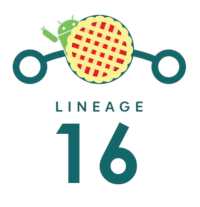
J’ai finalement reçu mon BQ Aquaris X Pro, de retour de réparation (verre de protection de l’appareil photo fêlé), après un mois d’attente. Je commençais à trouver le temps long, d’autant que je n’avais aucune nouvelle de BQ, mais finalement je suis très satisfait puisqu’ils ont fait la réparation gratuitement !
Puisque je devais tout réinstaller y compris le déblocage, le recovery, etc… J’en ai profité pour passer à LineageOS 16 (Android Pie) puisque tout le monde dit que c’est désormais hyper stable.
De plus, la toute dernière version (11 juillet) est importante puisque le noyau Linux passe de la version 3.18 à 4.9 ! Ce qui signifie une nette amélioration de la consommation de la batterie en mode « standby ».
Toute l’installation s’est passé comme un charme, et j’ai même eu de très bonnes surprises… Voyons tout cela dans le détail.
Coque de protection

J’ai forcément acheté une coque de protection après cette mésaventure. J’ai choisi une Spigen Coque BQ Aquaris X Pro sur Amazon : 10 €, fabriqué en Corée du Sud, packaging soigné.
Le produit a l’air d’être de bonne qualité, sobre, et s’adapte parfaitement au modèle, notamment pour la gestion des boutons. Après quelques jours, j’en suis très satisfait, c’est vrai que sans coque, la prise en main du tel n’était pas optimale avec la façade arrière très lisse.
En plus, j’ai l’impression que la lecture d’empreinte est facilitée par la coque, car elle « force » une position du doigt toujours identique…
Installation LOS16
J’ai donc repris toute la procédure depuis le début comme expliqué sur le premier article : déblocage, puis installation de TWRP.
Ensuite, j’ai vérifié la version du firmware, elle avait été mise à jour en 2.7.2, la toute dernière. J’ai donc pu installer la dernière load de LineageOS 16 en utilisant la commande adb sideload, comme indiqué sur la page d’installation de LineageOS.
Là, j’ai eu un message d’erreur adb push error : failed to read command (ce sera le seul problème rencontré), et l’installation de LOS16 échouait bien entendu. Côté TWRP, j’avais une « erreur 7 » je crois. J’ai redémarré le PC et le tel, et pris un autre câble USB, et recommencé l’opération : tout s’est alors bien passé. Dans la foulée, j’ai installé le module addonsu-16.0-arm64-signed.
Redémarrage et initialisation de LineageOS 16, où l’on perçoit tout de suite les améliorations visuelles. Ça a l’air très propre, rien à dire.
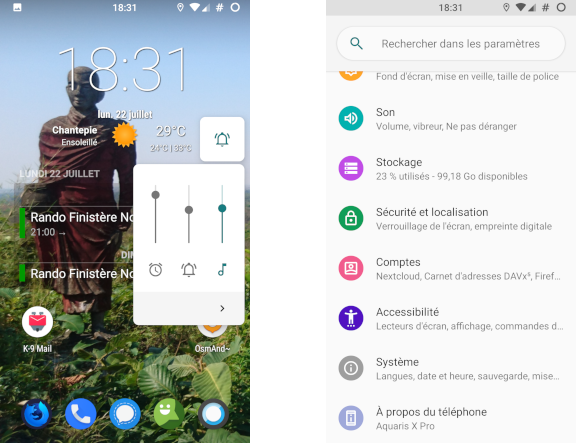
À l’utilisation, on voit plein de petites nouveautés, d’améliorations, comme sur la gestion de la batterie, celle des notifications (réponses rapides, gestion intelligente, etc…). Apparemment, cela vaut le coup de passer sur cette version.
OpenWeatherProvider
J’avais vu que dans les extras de LineageOS se trouvait une version 16 du fournisseur météo OpenWeatherMap. Installation du fichier apk, paramétrage du widget cLock, et ça fonctionne presque tout de suite (le temps que l’API key soit vérifiée).
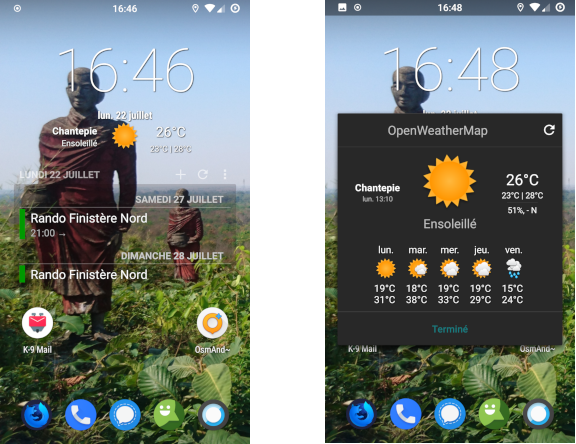
On ne peut plus afficher la météo sur l’écran de verrouillage, mais bon, c’était en LOS 14…
F-Droid
Très bonne surprise avec F-Droid : J’allais installer le fichier APK classique pour commencer, quand j’ai préféré flasher le zip fourni pour permettre l’installation automatique des mises à jour des applications. Il s’agit du fichier org.fdroid.fdroid.privileged.ota_2090.zip que l’on trouve sur cette page. Attention, il faut avoir installé le addonsu auparavant (il nécessite le droit root).
Il s’installe donc sous TWRP, et la bonne surprise au redémarrage, c’est que le magasin F-Droid est installé par cette opération. Inutile donc d’installer le fichier APK de F-Droid. Cela simplifie l’installation, et peut-être évite les problèmes… Toujours est-il qu’il a suffit d’aller ensuite dans les paramètres de F-Droid, et d’activer l’option de mise à jour automatique, et tout fonctionne à merveille depuis.
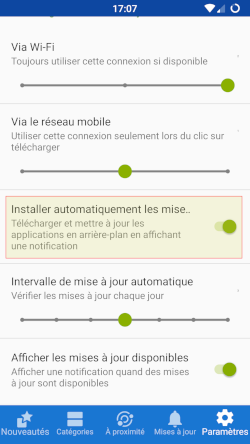
J’avais toujours plus ou moins galéré à faire fonctionner cette option pourtant bien pratique. Ce n’est pas la documentation qui aide, et il y a plusieurs version du zip de disponible… En procédant comme ci-dessus, tout est simplifié, et l’on est notifié des mises à jour automatiques des applications : 😎
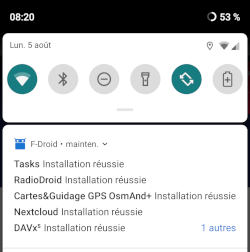
Restauration MMS
La restauration des MMS, c’est toujours problématique. Il y a bien l’application SMS Backup+ sur F-Droid, mais elle ne sauvegarde pas les images envoyées par MMS. Comme tout se passait bien, je me suis dit que je pouvais tester une méthode que j’avais noté, mais qui nécessite les droits root.
J’ai commencé par aller dans les « Options pour les développeurs », et j’ai activé le mode root :
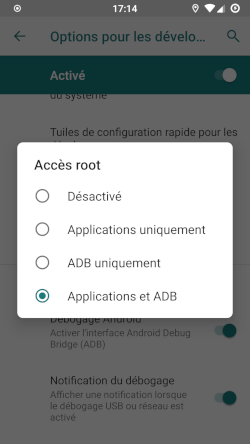
Pour les MMS, j’aurais pu choisir « ADB uniquement », mais je vais peut-être avoir besoin de l’option Applications pour l’installation d’AdAway (voir ci-dessous).
Cette méthode de sauvegarde/restauration complète des SMS/MMS vient de cette page du site linuxfr.org.
Sur l’ancien téléphone, et donc pour la sauvegarde, on se connecte en mode adb, et on tape les commandes suivantes :
cd /home/pascal/smsmms
adb root
adb pull /data/user_de/0/com.android.providers.telephony/databases/
adb pull /data/user_de/0/com.android.providers.telephony/app_parts/
adb unroot
Et pour la restauration sur le nouveau téléphone :
cd /home/pascal/smsmms
adb root
adb shell mkdir -p /data/user_de/0/com.android.providers.telephony/
adb push databases/ /data/user_de/0/com.android.providers.telephony/
adb push app_parts/ /data/user_de/0/com.android.providers.telephony/
adb shell chown -R radio:radio /data/user_de/0/com.android.providers.telephony/
adb unroot
Voilà, c’est tout simple, et cela fonctionne très bien. Il faut cependant utiliser l’application SMS/MMS par défaut d’Android, ou une qui utilise sa base de données. Celle utilisée par LineageOS me convient parfaitement.
Si vous utilisez Silence par exemple, cela ne fonctionnera pas. J’ai d’ailleurs cessé de l’utiliser pour cette raison. On peut sauvegarder/importer de Silence à Silence (changement de tel), ou importer les SMS par défaut (passage à Silence), mais pas d’export pour les autres applications (abandonner Silence). C’est bien dommage, on se sent comme captif, ce qui est ennuyeux pour du logiciel libre ! 🙁
AdAway
Puisque j’étais dans le mode adb root, pourquoi ne pas continuer ?
AdAway est disponible dans le magasin F-Droid, mais nécessite le mode root pour modifier le fichier /system/etc/hosts. Et comme BQ protège la partition système en écriture, on est coincé. C’est du moins ce que je croyais.
On peut s’en sortir en déplaçant le fichier hosts en dehors de la partition système. Voilà les commandes à passer (on sauvegarde le fichier hosts d’origine au cas où, on le copie dans /data/data/, puis on crée un lien symbolique pour rediriger l’accès au fichier dans le nouvel emplacement). C’est une méthode très « linux mode », c’est propre et efficace.
pascal@pascal-SH87R:~$ adb root
adb remount
adb shell
bardockpro:/ # cd /system/etc/
bardockpro:/system/etc # cp hosts hosts.orig
bardockpro:/system/etc # cp hosts /data/data
bardockpro:/system/etc # rm hosts
bardockpro:/system/etc # ln -s /data/data/hosts hosts
bardockpro:/system/etc # ls -l hosts*
lrwxrwxrwx 1 root root 16 2019-07-22 14:38 hosts -> /data/data/hosts
-rw-r--r-- 1 root root 56 2019-07-22 14:38 hosts.origin
bardockpro:/system/etc # exit
pascal@pascal-SH87R:~$ adb reboot
Ensuite, on installe AdAway à partir du magasin de F-Droid, et surtout on laisse dans les paramètres de l’application le fichier /system/etc/hosts :
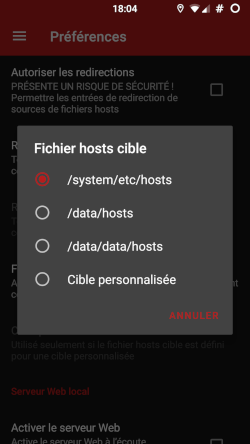
Dans un premier temps, j’étais allé intuitivement sélectionner /data/data/hosts, mais c’est une erreur, il faut laisser le fichier d’origine, le lien symbolique créé précédemment suffit à rediriger l’accès au fichier.
GCAM
Sur ma lancée, pourquoi ne pas installer un portage de la Google Camera dont on dit tant de bien ??
D’abord, je vais sur cette page sélectionner un « port » (portage) ; d’après ce que j’ai pu lire, on peut choisir parmi celles-ci pour le Aquaris X Pro :
- MGC_6.2.030_RN7_V1plusplus_FINAL
- Gcam_6.2.030_Advanced_V2.2.190716.1800-Final
- GCam-5.1.018-Pixel2Mod-Arnova8G2-V8.3b1
Mais aucune ne fonctionnait, l’application s’arrêtait tout de suite (crash au démarrage). J’ai regardé les logs, et vite compris pourquoi : Failed to find provider com.google.android.gsf.gservices. Conclusion : faut pas rêver, si vous voulez la GCAM, il faut installer les services Google… 🙁
Support BQ
Un petit mot enfin sur le support BQ :
Ils ne répondent pas aux mails, même si vous avez un dossier d’ouvert, il faut passer absolument par leur page « We will call you for free ». Ce qui implique de parler anglais !
Quand je les avais appelé pour décrire mon problème, ils avaient supposé qu’il fallait changer tout l’appareil photo, et m’avait parlé de 70€ + 20€ de frais de port. Moi je pensais que seul le verre de protection était cassé, mais bon, pas évident de diagnostiquer au téléphone. Je leur avais tout de même envoyé la photo ci dessous :

Une fois le tel reçu par BQ, je suis resté sans nouvelles pendant plus d’une semaine, et j’ai demandé qu’on me rappelle pour avoir des infos. Le type n’avait pas l’air surpris du délai, me disant d’attendre jusqu’à 15 jours pour une prise en charge.
J’ai attendu, et alors que je m’apprêtais à les rappeler, j’ai finalement reçu un mail d’UPS m’informant de la livraison d’un colis en provenance de Madrid… :D. C’était bien mon tel, de retour après un mois exactement : du 19/06 au 19/07.
Pas un seul message de BQ pour m’en informer, pas de courrier dans le colis, rien ! Mais par contre le tel est réparé, et retour sans frais de port.
Finalement je suis plutôt satisfait du support BQ, même si certains points pourraient être améliorés, notamment un suivi de son dossier via leur site une fois qu’ils ont réceptionné le tel.
Conclusion
Je suis très satisfait d’être passé en LineageOS 16, d’avoir pu tout installer sans problèmes, et même d’avoir compris certaines choses comme F-Droid et l’utilisation de adb root pour la restauration de mes MMS, ou l’installation d’AdAway..
Mon X Pro est désormais pleinement fonctionnel, et protégé par une coque de haute protection ! 😀
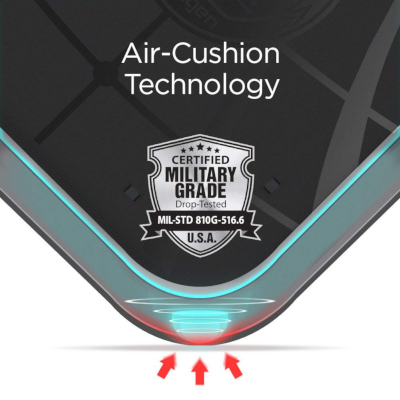

Tres bon tuto sur un smartphone que j’aimerai bien avoir egalement 😉